一步一步教你创建考试
- 考试客如何快速组织一场考试?其实,创建一场在线考试对于熟悉系统的人,真的很简单,但是对于第一次使用系统来说,确实有很多概念需要解释,不过没关系,看了这篇教程,创建考试就会很容易了,大家跟着我一起来尝试吧。
1、创建考试
1)填写考试名称,并选择分类。分类非必选,但为了管理方便,推荐创建自己的分类。(在考试列表中可以创建和修改分类)
2)选择参加方式。可以选择任意一种参加方式,有三种参加方式:
自由考试:不需要导入学员账号,学员拿到考试链接后,输入设定的输入项(如下图为姓名和准考证)即可参加考试,特点是灵活快速。适合临时组织的非正式考试。
计划考试:考试前需导入本场考试参加的学员的账号信息,学员参加考试时,必须和本场考试的账号信息匹配才可参加考试。适合比较正式的考试或比赛。
系统考试:可以把学员导入到系统中,学员有多种方式参加考试。既可以像计划考试一样通过考试链接或二维码考试,也可以登录到学员自己的学员端参加考试。适合长期固定的学员。
3)选择试卷类型。有两种试卷类型可选择。一种是固定试卷,即人工从题库中挑选题目组卷,另一种是随机试卷,即根据您设定条件自动抽题组卷。
上述事项完成后,请点击【下一步】进入设计试卷环节。
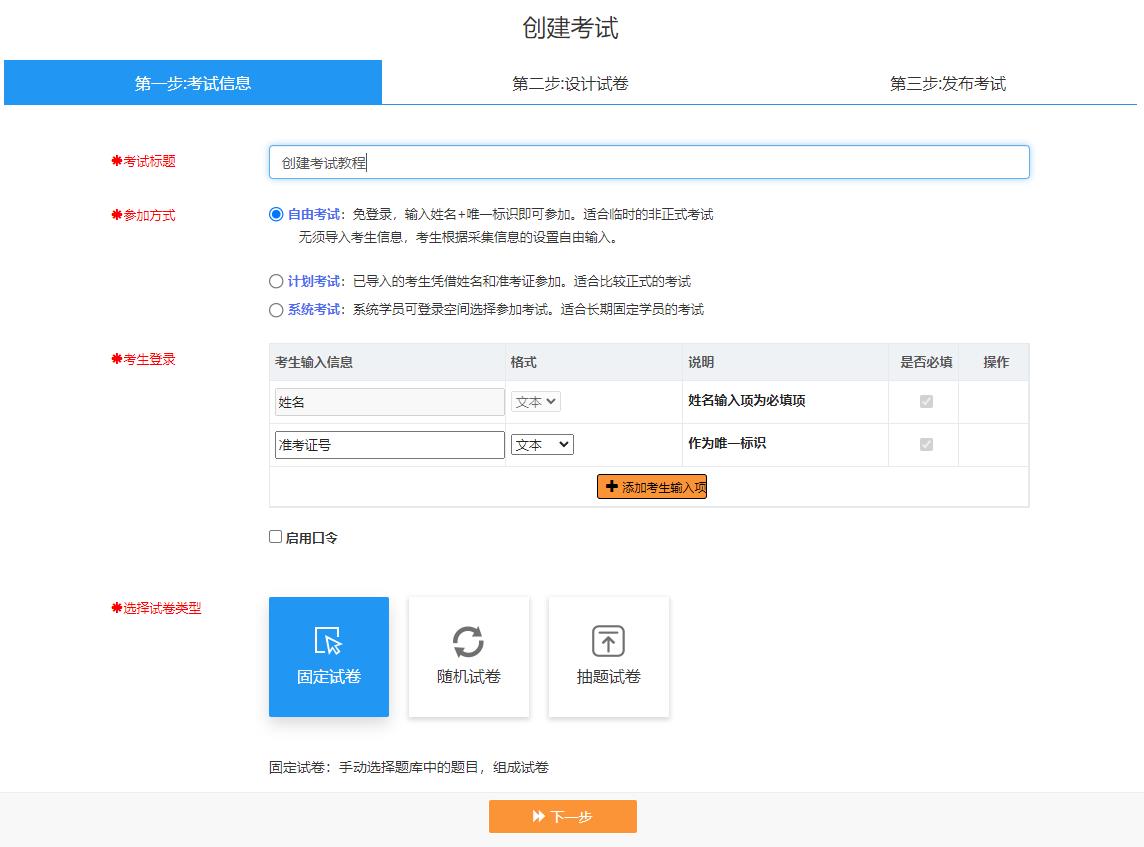
准考证可以输入想要收集的信息,比如手机号,身份证号等,因为准考证信息要求唯一,因此通常选择具备唯一性的信息,例如手机号,身份证,工号,学号等,
单位可以要求考生输入,也可以通过列表的方式,要求考生根据列表信息选择,保障信息的准确性。
选择列表,点击【选项值】,打开列表输入框。
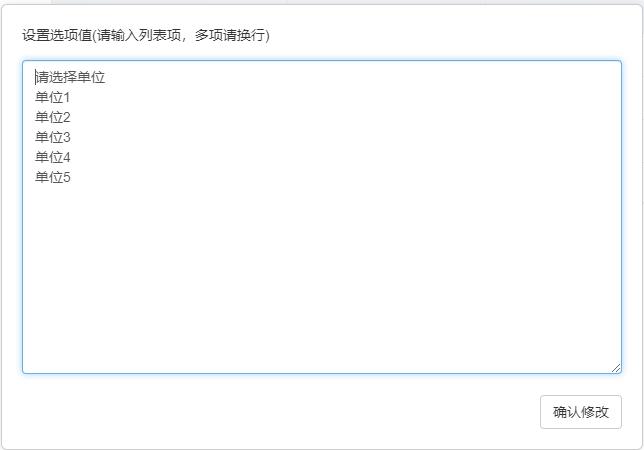
输入后点击确认即可。
2、设计试卷
1)创建大题。首先要点击创建大题,可以修改名称,如第一大题(单选题)等
2)选题。点击【从题库选择】,可以选择题库中已有的题目。如没有题目,也可以直接点击【批量增加】和【添加试题】,直接导题。
3)改变题目顺序(可选)。可以拖动题目上下移动来改变题目的显示顺序。
4)批量改分(如需要)。可以点击【批量改分】按钮,修改大题所有小题的分数。
上述事项完成后,请点击【下一步】进入设计发布环节。
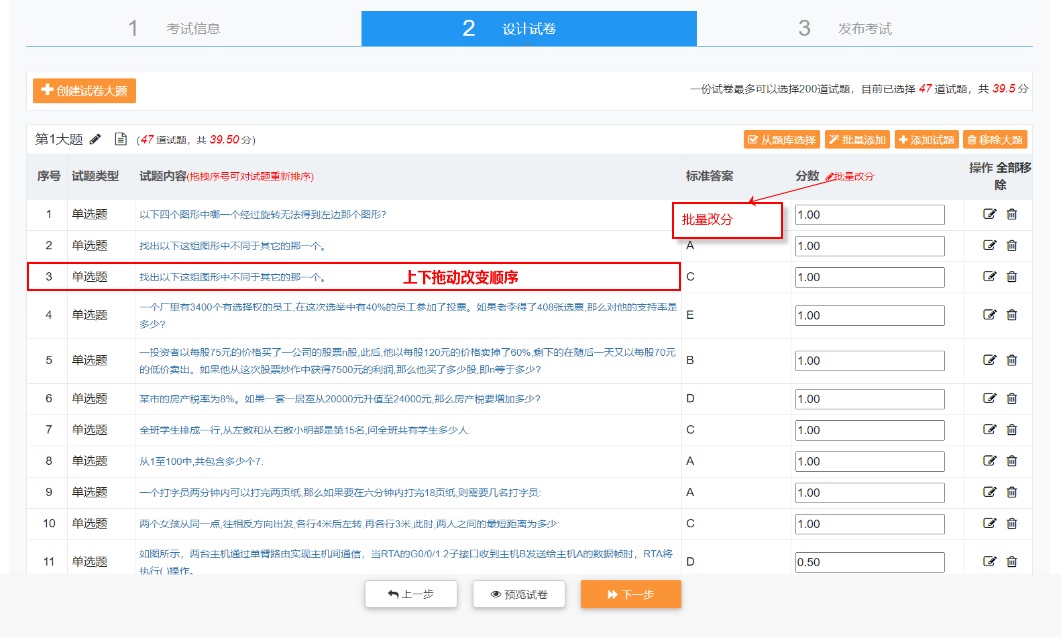
如果题库中没有题目,那么可以点击[批量添加]按钮来快速导入题目。
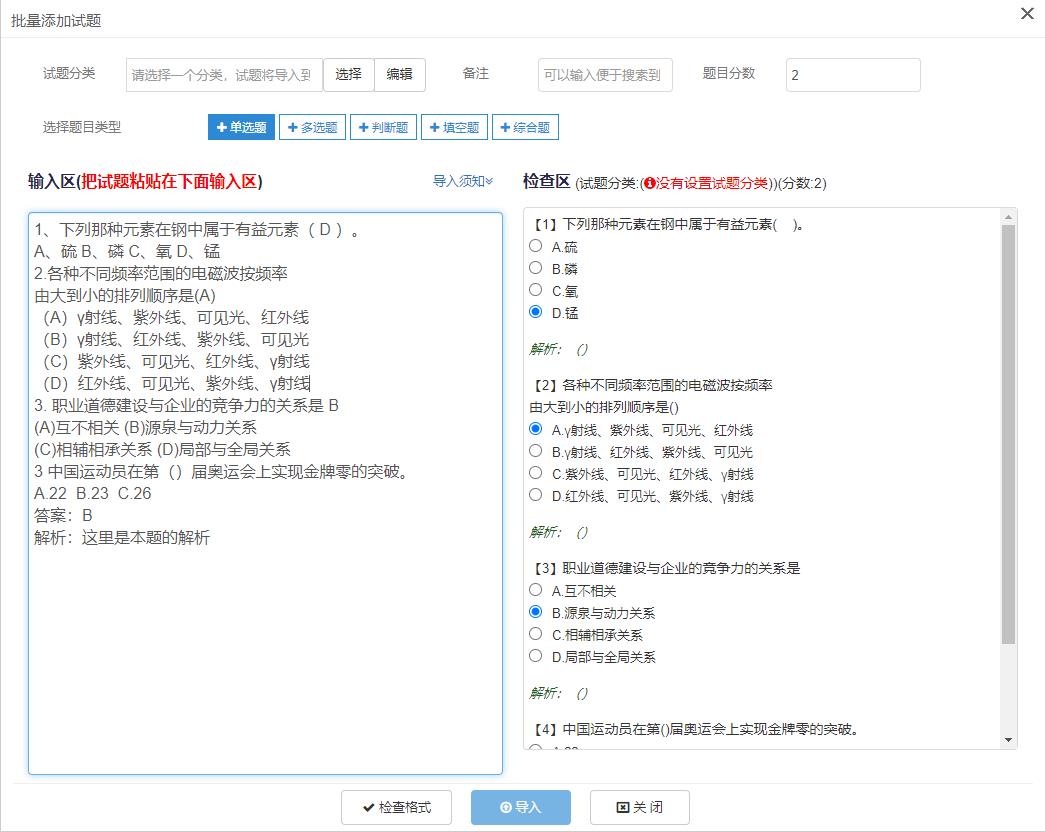
导入后仔细检查题目,确定正确后进入下一步
3、发布考试
填写注意事项。注意事项是学员在打开考试链接或扫描考试二维码后,看到的考试前注意事项。可以在此修改适合您的内容。
1)设置有效时间。有效时间指的是学员可参加考试的时间范围。如设置为2021-01-01 10:00 至 2021-01-05 10:00,则学员在这期间均可以参加考试。
2)设置答题时间。是学员从进入考试开始,允许答题的时间。默认60分钟,您可根据题量和实际情况修改。注意:如果答题时间超过有效时间,则以有效时间为准。
3)设置候考。候考指的是允许学员在考试前提前进入考试的时间。如有效时间为2021-01-01 10:00开始考试,如果候考时长设置为10分钟,那么学员可以在9:50进入等待考试,10:00以后允许答题。
4)设置迟到限时。迟到限时指的是考试开始后,是否允许学员参加考试。默认为允许,即学员可以在有效时间内任何时间参加考试。
5)设置考试次数。考试次数指的是允许学员重复参加本场考试的次数。如果设置多次,则以分数最高的一次记录为本场考试成绩。
6)设置题目乱序。题目乱序有效,则每个学员的试卷的题目顺序是随机生成的,可以在一定程度上防止作弊。
7)设置交卷后是否限时成绩。如果设置有效,则学员提交试卷后,后立刻显示整场考试客观题的得分。
8)设置考生是否可以查看结果。[不可查看]即考生不能查看结果。[整场考试结束后可查看]即考试被人工结束或到有效时间自动结束后,考生可凭借考试链接或二维码再次进入查看自己的答题得分情况。[交卷后可查看]即考生提交考试后,即可查看自己的答题得分情况。
9)设置记录切屏。切屏是指是否允许考生在答题过程中切换到考试以外的界面。如果超过设置的时长,即被记录一次切屏。切屏记录可以在本场考生中查看,也可以在【智慧监考】的界面中实时查看。为了不影响考生的考试过程,谨慎起见,本系统仅仅记录切屏记录,评审教师根据实际情况决定是否成绩有效。
上述事项完成后,请点击【发布】。
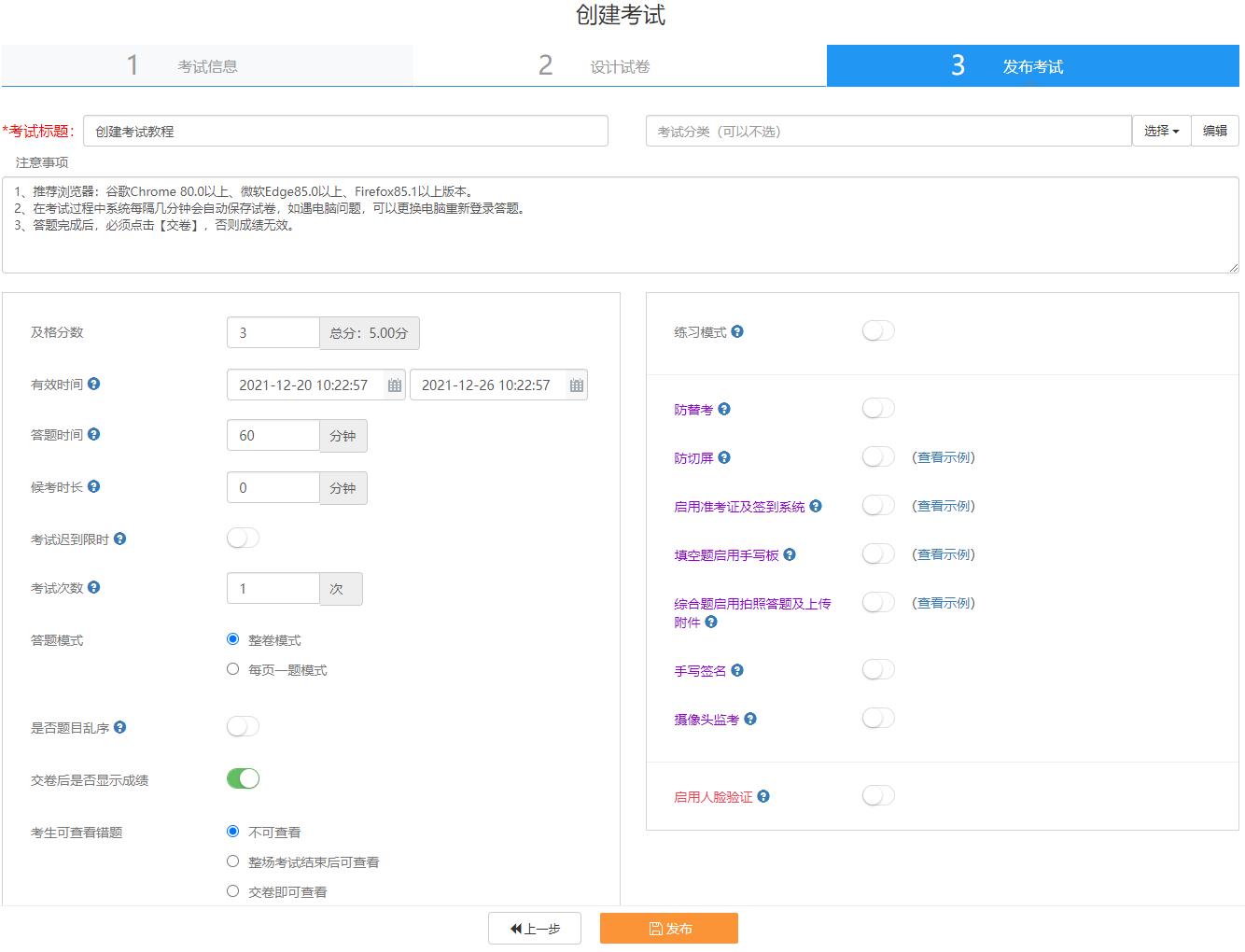
一场考试就创建完成了。接下来把考试链接发给考生就可以组织考试了。
4、组织考试
发布考试后,会在考试管理页面看到该场考试,可以通过这里管理该场考试。

点击[通知考试]可以获取考试二维码或考试链接,根据需要发送给考生即可。
如果已发布的考试想要修改,可以点击[更多操作]中的[考试设置]进行设置,该设置并不影响二维码,考试链接等信息。
考生登录考试时,即可通过刚才设置的采集信息登录。如图:
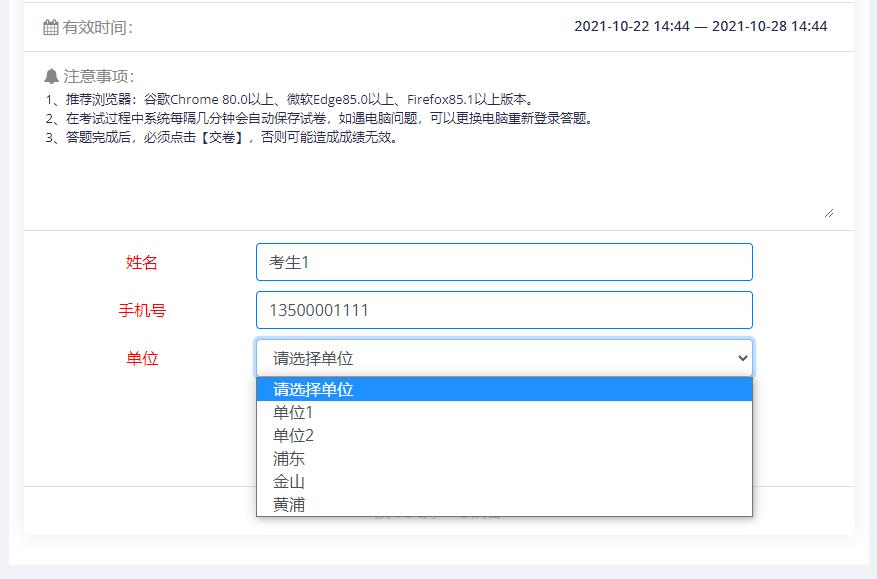
我们还可以自定义部门等信息,让考试收集更多信息。
5、考试监控
在考试过程中,可以通过[智慧监考]来全程监控考试。可以查看个人实时排名,可以查看各单位平均分,查看个人异常记录(作弊等)。
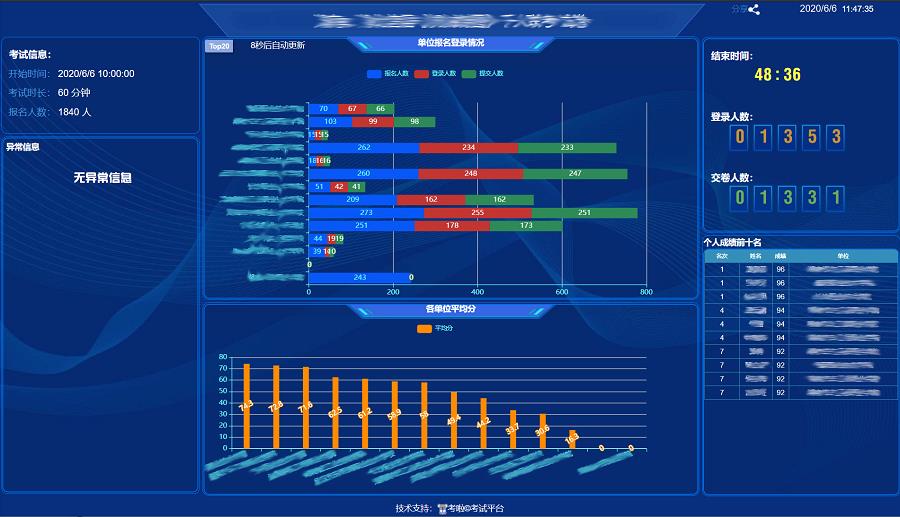
6、考试结果
考试结束后,我们在考试管理的已结束TAB页中找到该场考试,点击[成绩分析],即可打开考试分析界面。
1) 分数分布图。
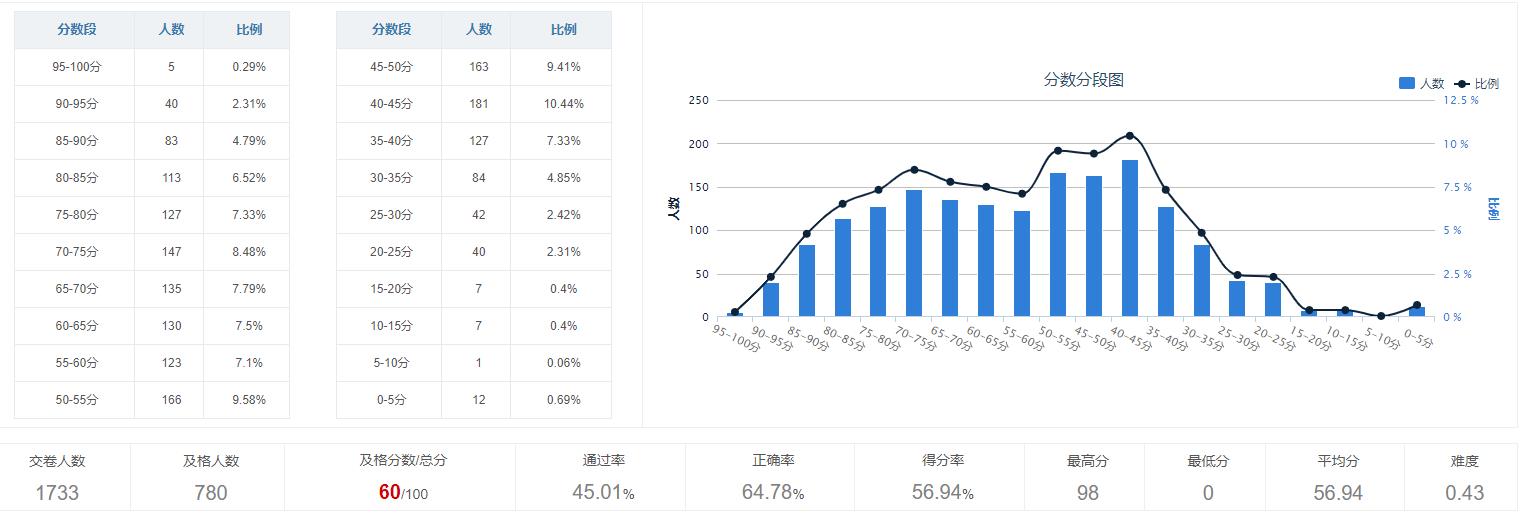
这部分数据显示的是各分数段的统计数据,来显示整体的掌握情况。如果总分不是100分,考试客系统会自动调整分数段个数。
下面是整体的考试数据,参加人数,交卷人数,平局分等,让整体情况一目了然。、
2)显示的是个人排名。
个人排名采用国际通用的排名方式,排位采用的是先看总分再看时间,总分相同,时间短者排位靠前。
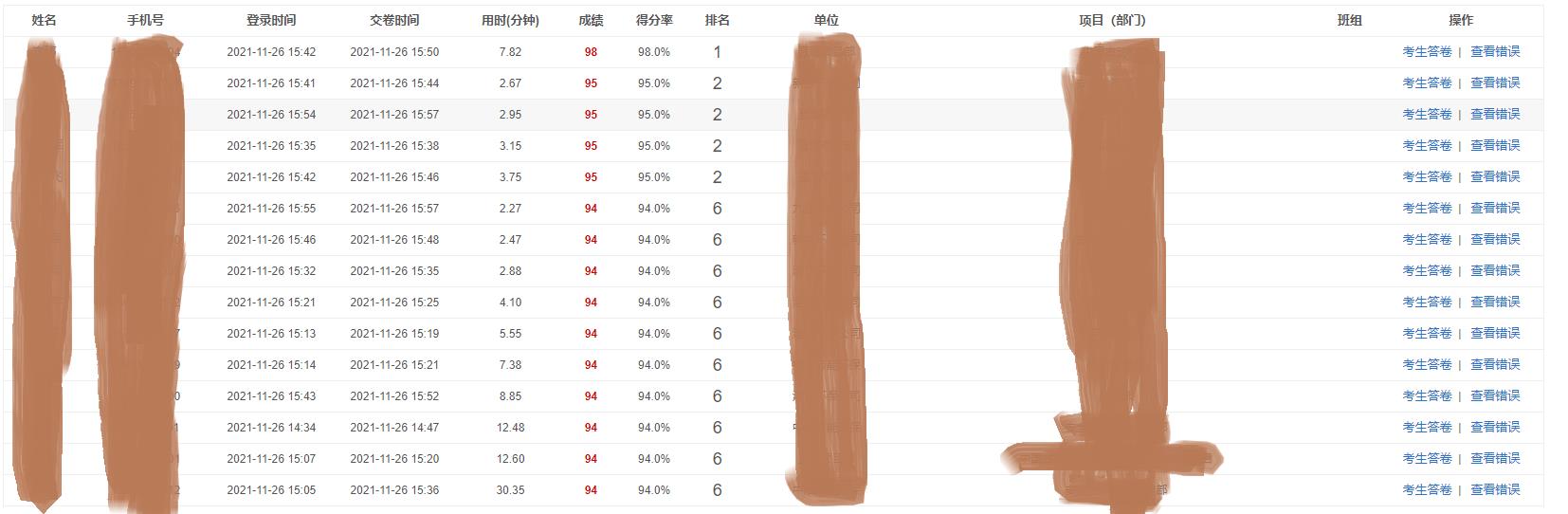
可以点击考生答卷,来查看考生的详细答题情况,做到每一笔数据都有据可查。
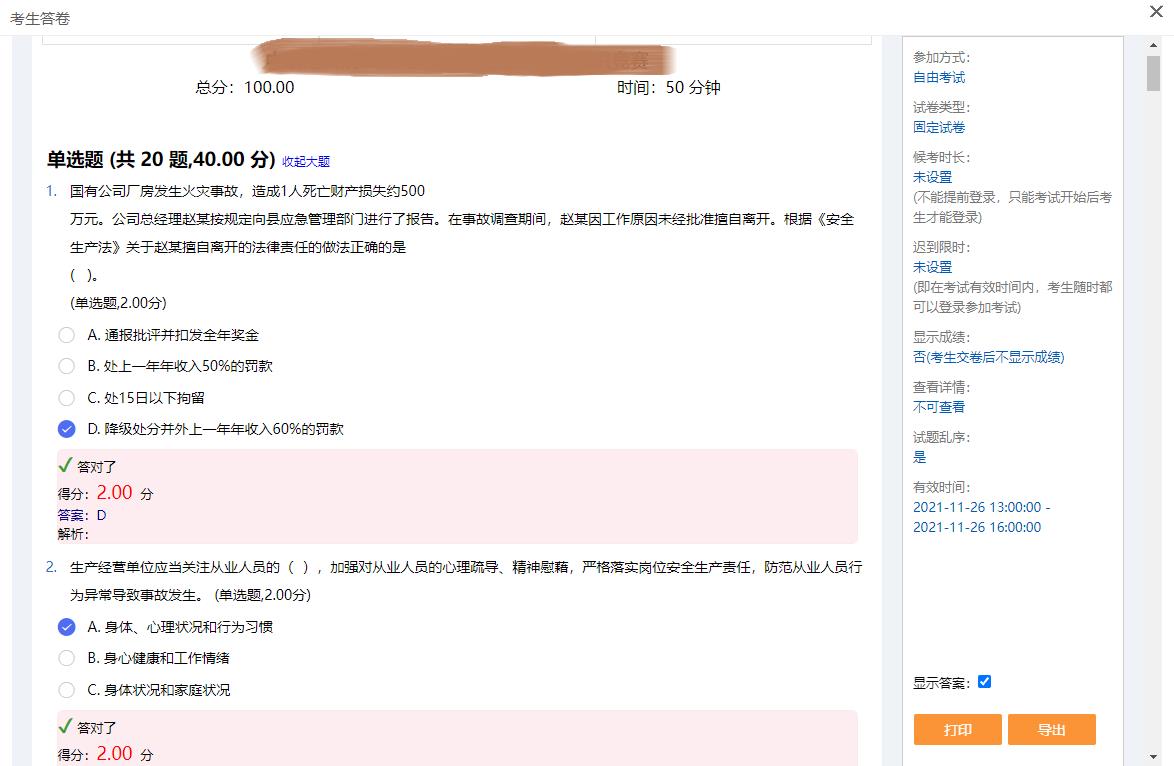
3)各部门对比数据分析。
考生登录考试时,可以选择单位的数据,根据不同的单位来显示对比数据。主要是对比平均分和通过率。
各个部门的对比可直观检验各部门整体掌握情况。
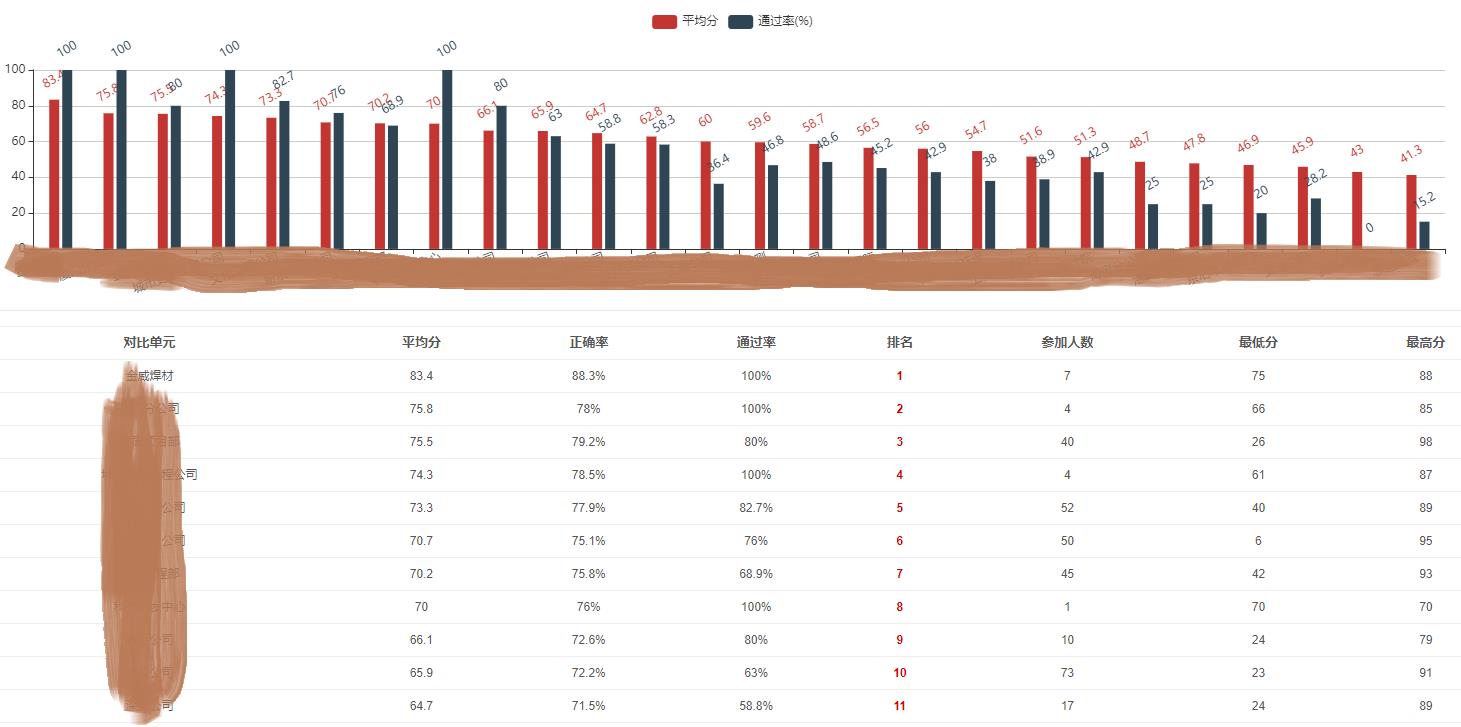
4) 答题情况分析。
固定试卷还可以分析每道试题的得分情况,这样可以查看整体上关于这道题的答题情况,以及此题的难度等,作为以后考试时的依据。
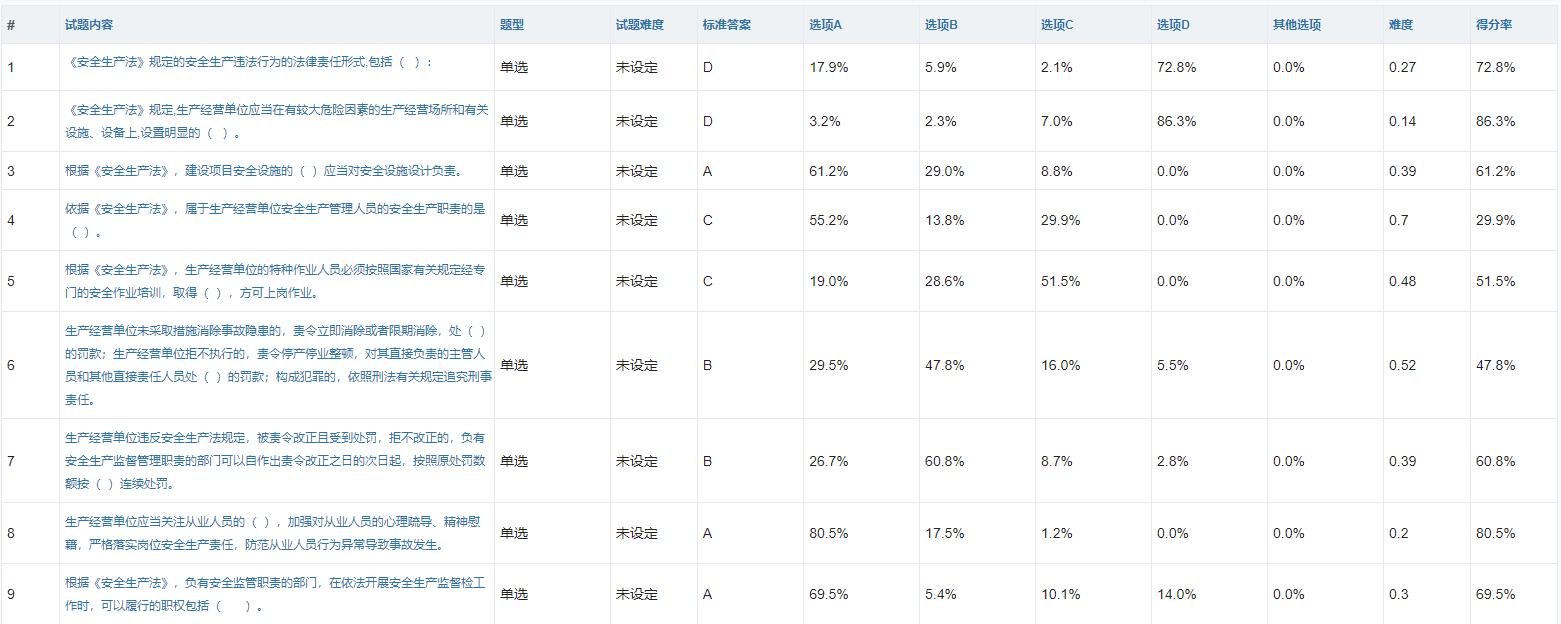
以上就是组织一场在线考试的完整过程,希望对大家有帮助。